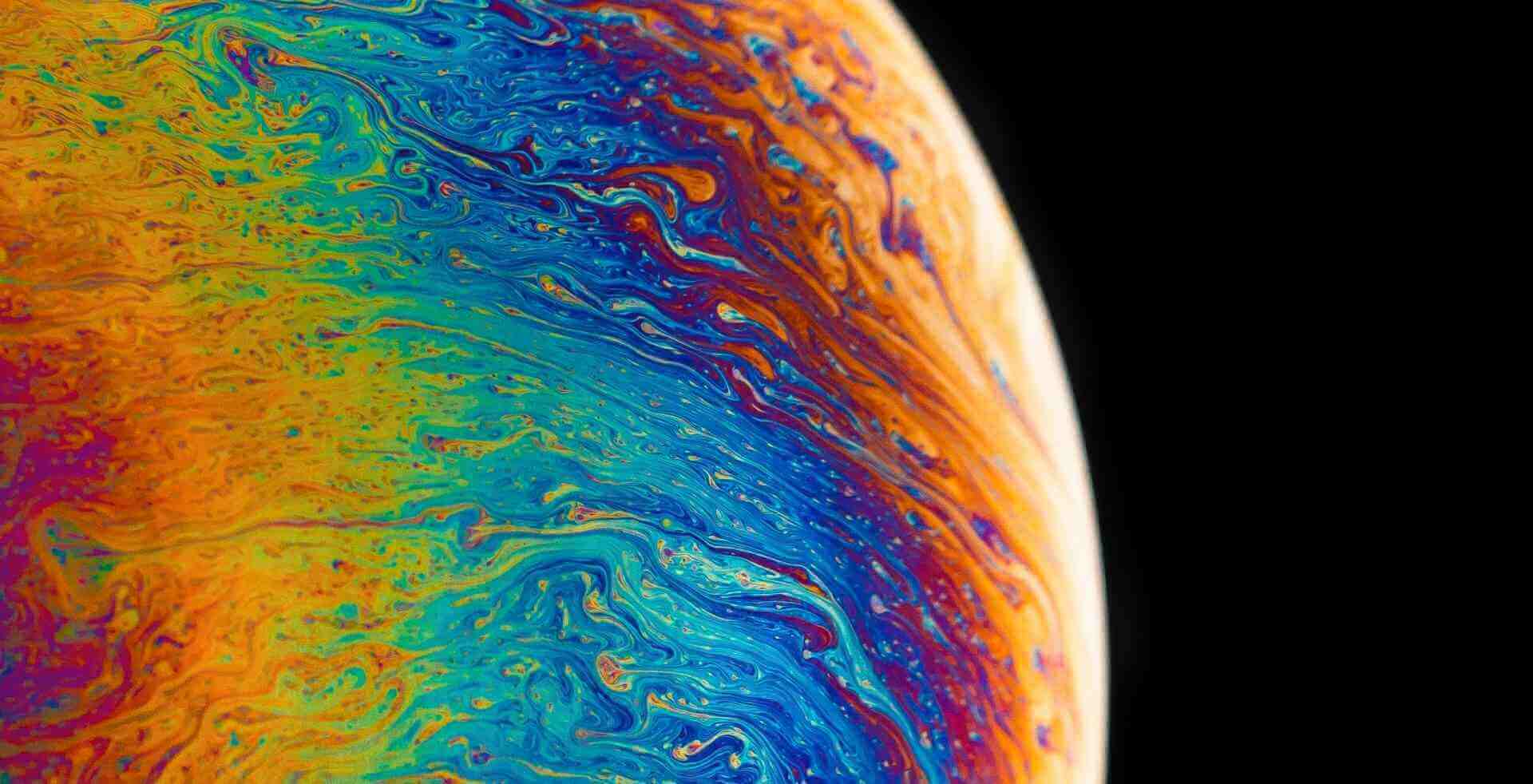找到
1
篇与
相关的结果
-
 【C语言】给你的计算机利用MinGW快速部署GCC环境+Dev C++ 近日学校发布课表了,寻思着周五就要上C语言程序设计了,作为一个C语言小白,当然得提前准备一下学习要用到环境了,无奈标准教材上并没有告诉我们该如何配置环境,尽管附录里面有一些说明,但是这对于我这样的C小白来说,这些说明并不友好,甚至不容易理解,接下来,NianSir会尽量的让这篇文章通俗易懂,那么,现在就开始吧!# 安装MinGW 我们可以利用MinGW为我们的计算机安装GCC环境,首先我们了解一下:GCC是什么?来看看百度百科的说法: GCC是以GPL许可证所发行的自由软件,也是GNU计划的关键部分。GCC的初衷是为GNU操作系统专门编写一款编译器,现已被大多数类Unix操作系统(如Linux、BSD、MacOS X等)采纳为标准的编译器,甚至在微软的Windows上也可以使用GCC。GCC支持多种计算机体系结构芯片,如x86、ARM、MIPS等,并已被移植到其他多种硬件平台 [1] 。GCC原名为GNU C语言编译器(GNU C Compiler),只能处理C语言。但其很快扩展,变得可处理C++,后来又扩展为能够支持更多编程语言,如Fortran、Pascal、Objective -C、Java、Ada、Go以及各类处理器架构上的汇编语言等,所以改名GNU编译器套件(GNU Compiler Collection) [1] 。 词条中的专业名称不了解也不需要强求,毕竟刚刚入门,我们只需要知道GCC环境下可以编译处理C语言、C++等就可以了,那么MinGW可以干什么呢? MinGW,是Minimalist GNU for Windows的缩写。它是一个可自由使用和自由发布的Windows特定头文件和使用GNU工具集导入库的集合,允许你在GNU/Linux和Windows平台生成本地的Windows程序而不需要第三方C运行时(C Runtime)库。MinGW 是一组包含文件和端口库,其功能是允许控制台模式的程序使用微软的标准C运行时(C Runtime)库(MSVCRT.DLL),该库在所有的 NT OS 上有效,在所有的 Windows 95发行版以上的 Windows OS 有效,使用基本运行时,你可以使用 GCC 写控制台模式的符合美国标准化组织(ANSI)程序,可以使用微软提供的 C 运行时(C Runtime)扩展,与基本运行时相结合,就可以有充分的权利既使用 CRT(C Runtime)又使用 WindowsAPI功能。 总而言之,就是一个便捷的GCC等环境的管理工具,可以更便捷的帮助我们配置需要的环境,接下来,我们就需要使用MinGW来配置我们的GCC环境,首先我们下载安装MinGW,可以选择去官网下载(国内访问较慢),NianSir也提供了便利的下载方式:https://pan.dcw.ink/?dl=4fbfbafe008ba75fd9ed0d5823113491 为了防止被恶意下载,需要输入访问密码:niansir 我们选择mingw-get-setup.exe下载并执行 点击Install开始安装 我们可以选择默认的安装路径(C盘下,不过不推荐,最好选择别的磁盘,例如D、E盘)点击Continue开始安装 稍等安装完成后,我们点击Continue,安装完成后,我们打开软件页面 鼠标右键图中两个选项,并且选择右键选项中的 “Mark for Installation”选项前出现了如图的转向箭头符号即表示选择成功,然后我们点击菜单栏的“Installation” 在弹出的窗口点击Apple开始安装我们选择的模块 注意,这个过程可能会很缓慢(资源从国外下载)并且部分网络可能会出现部分组件下载失败,例如这样的: 但根据亲身体验,大部分模块都在重试时勉强安装,但有个安装失败率很高的模块:gdb-7.6.1-1-mingw32-bin,为了更快的解决这个问题,NianSir也把这个安装包共享在了上面的链接中,下载对应压缩包并解压至MinGW所在的文件夹即可 完成模块安装后,我们就需要开始给系统添加环境变量,使命令提示符中可调用这些模块 注意,本演示中添加的位置是“D:\MinGW\bin”需要把这个位置换成自己安装MInGW的位置 接下来我们打开命令提示符测试是否成功 完成这些后,GCC环境配置就告一段落了,接下来我们还需要一个编辑工具 #安装Dev C++ C语言的编辑工具有很多,比如微软的VS code(功能强大,但对新手不友好),这里就不一一叙述了,NianSir给大家安利一款好友的编辑器:Dev C++,具体原因后面深入时自然会明白 同样,我们可以选择去官网下载(速度依旧是慢)也可以继续在上面的链接中下载(推荐),经过简单的安装后,我们就可以开始编写第一个测试程序了 至此教程就告一段落了,现在开始畅游在C的世界趴(*^▽^*) 有啥不明白的欢迎留言交流~ ※由于NianSir已经安装配置了GCC,为了更好地教程体验,本文部分图片来源于C语言中文网
【C语言】给你的计算机利用MinGW快速部署GCC环境+Dev C++ 近日学校发布课表了,寻思着周五就要上C语言程序设计了,作为一个C语言小白,当然得提前准备一下学习要用到环境了,无奈标准教材上并没有告诉我们该如何配置环境,尽管附录里面有一些说明,但是这对于我这样的C小白来说,这些说明并不友好,甚至不容易理解,接下来,NianSir会尽量的让这篇文章通俗易懂,那么,现在就开始吧!# 安装MinGW 我们可以利用MinGW为我们的计算机安装GCC环境,首先我们了解一下:GCC是什么?来看看百度百科的说法: GCC是以GPL许可证所发行的自由软件,也是GNU计划的关键部分。GCC的初衷是为GNU操作系统专门编写一款编译器,现已被大多数类Unix操作系统(如Linux、BSD、MacOS X等)采纳为标准的编译器,甚至在微软的Windows上也可以使用GCC。GCC支持多种计算机体系结构芯片,如x86、ARM、MIPS等,并已被移植到其他多种硬件平台 [1] 。GCC原名为GNU C语言编译器(GNU C Compiler),只能处理C语言。但其很快扩展,变得可处理C++,后来又扩展为能够支持更多编程语言,如Fortran、Pascal、Objective -C、Java、Ada、Go以及各类处理器架构上的汇编语言等,所以改名GNU编译器套件(GNU Compiler Collection) [1] 。 词条中的专业名称不了解也不需要强求,毕竟刚刚入门,我们只需要知道GCC环境下可以编译处理C语言、C++等就可以了,那么MinGW可以干什么呢? MinGW,是Minimalist GNU for Windows的缩写。它是一个可自由使用和自由发布的Windows特定头文件和使用GNU工具集导入库的集合,允许你在GNU/Linux和Windows平台生成本地的Windows程序而不需要第三方C运行时(C Runtime)库。MinGW 是一组包含文件和端口库,其功能是允许控制台模式的程序使用微软的标准C运行时(C Runtime)库(MSVCRT.DLL),该库在所有的 NT OS 上有效,在所有的 Windows 95发行版以上的 Windows OS 有效,使用基本运行时,你可以使用 GCC 写控制台模式的符合美国标准化组织(ANSI)程序,可以使用微软提供的 C 运行时(C Runtime)扩展,与基本运行时相结合,就可以有充分的权利既使用 CRT(C Runtime)又使用 WindowsAPI功能。 总而言之,就是一个便捷的GCC等环境的管理工具,可以更便捷的帮助我们配置需要的环境,接下来,我们就需要使用MinGW来配置我们的GCC环境,首先我们下载安装MinGW,可以选择去官网下载(国内访问较慢),NianSir也提供了便利的下载方式:https://pan.dcw.ink/?dl=4fbfbafe008ba75fd9ed0d5823113491 为了防止被恶意下载,需要输入访问密码:niansir 我们选择mingw-get-setup.exe下载并执行 点击Install开始安装 我们可以选择默认的安装路径(C盘下,不过不推荐,最好选择别的磁盘,例如D、E盘)点击Continue开始安装 稍等安装完成后,我们点击Continue,安装完成后,我们打开软件页面 鼠标右键图中两个选项,并且选择右键选项中的 “Mark for Installation”选项前出现了如图的转向箭头符号即表示选择成功,然后我们点击菜单栏的“Installation” 在弹出的窗口点击Apple开始安装我们选择的模块 注意,这个过程可能会很缓慢(资源从国外下载)并且部分网络可能会出现部分组件下载失败,例如这样的: 但根据亲身体验,大部分模块都在重试时勉强安装,但有个安装失败率很高的模块:gdb-7.6.1-1-mingw32-bin,为了更快的解决这个问题,NianSir也把这个安装包共享在了上面的链接中,下载对应压缩包并解压至MinGW所在的文件夹即可 完成模块安装后,我们就需要开始给系统添加环境变量,使命令提示符中可调用这些模块 注意,本演示中添加的位置是“D:\MinGW\bin”需要把这个位置换成自己安装MInGW的位置 接下来我们打开命令提示符测试是否成功 完成这些后,GCC环境配置就告一段落了,接下来我们还需要一个编辑工具 #安装Dev C++ C语言的编辑工具有很多,比如微软的VS code(功能强大,但对新手不友好),这里就不一一叙述了,NianSir给大家安利一款好友的编辑器:Dev C++,具体原因后面深入时自然会明白 同样,我们可以选择去官网下载(速度依旧是慢)也可以继续在上面的链接中下载(推荐),经过简单的安装后,我们就可以开始编写第一个测试程序了 至此教程就告一段落了,现在开始畅游在C的世界趴(*^▽^*) 有啥不明白的欢迎留言交流~ ※由于NianSir已经安装配置了GCC,为了更好地教程体验,本文部分图片来源于C语言中文网